


Kluczem do pełnego zrozumienia danych jest interakcja z dwoma lub większą liczbą wizualizacji tego samego zestawu danych. Karty utworzone z użyciem pól z tego samego zestawu danych są połączone, umożliwiając dokonywanie selekcji na jednej karcie i sprawdzanie aktualizacji powiązanych kart w celu wyróżnienia selekcji.
Gdy na stronie dostępne są różne typy kart, dokonywanie selekcji, filtrowanie, uzyskiwanie dostępu do statystyk i inne interakcje mogą ujawnić wzorce przestrzenne, czasowe, liczbowe i jakościowe, które mogą nie być widoczne w przypadku pojedynczej wizualizacji. Informacje na temat różnorodnych sposobów wizualizowania danych znajdują się w sekcji Funkcje analizy.
Aktywowanie karty
Karta musi być aktywna, aby uzyskać dostęp do większości interaktywnych możliwości w aplikacji Insights, takich jak dokonywanie wyboru, tworzenie filtru i przeprowadzanie analiz. Aby aktywować kartę, można kliknąć w dowolnym jej miejscu. Karta jest aktywna, gdy widoczny jest przycisk Działanie  i na nagłówku karty wyświetlany jest pasek narzędzi. Jeśli nagłówek karty jest ukryty, pasek narzędzi nie jest wyświetlany.
i na nagłówku karty wyświetlany jest pasek narzędzi. Jeśli nagłówek karty jest ukryty, pasek narzędzi nie jest wyświetlany.
Istnieją dwa sposoby dezaktywowania karty:
- Aktywowanie innej karty.
- Kliknij pusty obszar na stronie.
Wszystkie zestawy danych wyższego rzędu z aktywnej karty są wyróżnione na panelu danych za pomocą niebieskiego paska.
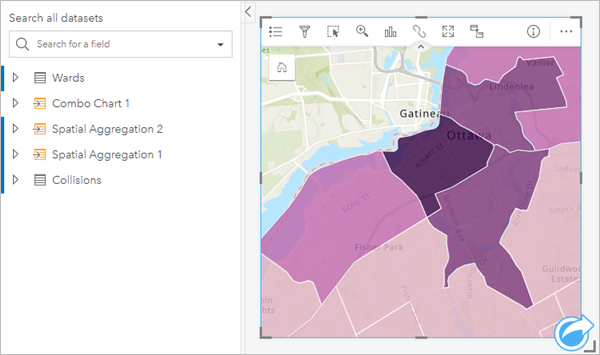
Maksymalizowanie karty
Podczas pracy z kartą można powiększyć kartę, aby lepiej widzieć dane. Maksymalizacja karty powoduje utworzenie widoku taśmy z kartami wyświetlanymi na stronie, przy czym zmaksymalizowana karta znajduje się na górze, a miniatury pozostałych kart są rozmieszczone poniżej.
Kliknij przycisk Maksymalizuj  , aby rozwinąć kartę.
, aby rozwinąć kartę.
Kliknij przycisk Przywróć w dół  , aby powrócić do poprzedniego widoku strony z kartami.
, aby powrócić do poprzedniego widoku strony z kartami.
Przenoszenie do przodu lub do tyłu
Wraz z rosnącą liczbą nowych kart tworzonych na stronie można określić kolejność ich nakładania się na siebie podczas wyświetlania. Domyślnie w aplikacji Insights stosowana jest kolejność, w jakiej karty zostały utworzone, przy czym nowsze karty są umieszczane przed starszymi.
Notatka:
Legendy zawsze znajdują się przed kartami, które są przez nie opisywane.
Aby zmienić kolejność kart, wykonaj następujące czynności:
- Kliknij kartę, aby ją aktywować, jeśli to konieczne.
- Kliknij przycisk Opcje karty
 .
. - Kliknij przycisk Uporządkuj
 .
. - Wybierz jedną z następujących opcji porządkowania:
- Przesuń na wierzch
- Przenieś do przodu
- Przesuń pod spód
- Przenieś do tyłu
Można też użyć polecenia klawiaturowego f, aby przenieść aktywną kartę do przodu lub b, aby przenieść kartę do tyłu. Jeśli aktywne jest pole tekstowe, takie jak tytuł, etykieta osi lub karta tekstu i multimediów, można użyć klawisza Esc, aby wyjść z pola tekstowego, zanim użyje się polecenia klawiaturowego b albo f.
Wyświetlanie statystyk karty
Statystyki podsumowujące udostępniają szybki podgląd danych. Statystyki różnią się od siebie w zależności od typu diagramu lub mapy, z którą pracuje użytkownik.
Statystyki podsumowujące na mapach obejmują liczbę, wartość minimalną, maksymalną i średnią, ale różnią się w zależności od danych przedstawianych na mapie. Mapy utworzone z zestawów danych edytowalnych w źródle danych będą mieć również datownik, który informuje o czasie ostatniej aktualizacji przeglądanej wersji. Jeśli dane nie są aktualne, można odświeżyć zestaw danych lub arkusz, aby wyświetlić najnowszą kopię danych.
Statystyki diagramu także różnią się w zależności od typu diagramu. Na przykład statystyki diagramu słupkowego obejmują liczbę, średnią, medianę i dolny lub górny kwartyl.
Statystyki w tabelach podsumowania zawierają sumę, średnią, wartość minimalną, maksymalną, medianę i percentyl. Statystyki są obliczane na podstawie pól liczbowych lub pół wskaźnika/współczynnika dla każdej wartości unikalnej w kolumnie kategorii. Tabele podsumowania zawierają również statystykę w stopce, w której wyświetlane są dane statystyczne wybrane dla pola liczbowego lub pola wskaźnika/współczynnika obliczone dla całego zestawu danych. Jeśli na przykład wybraną statystyką jest Średnia dla tabeli zawierającej 10 000 punktów pogrupowanych w pięć unikalnych kategorii, w stopce będzie znajdować się średnia z 10 000 wartości, a nie średnia z pięciu średnich.
Dostęp do statystyk diagramu
Kliknij przycisk Statystyki diagramu  , aby wyświetlić dostępne statystyki.
, aby wyświetlić dostępne statystyki.
Dostęp do statystyk map
Kliknij przycisk Odwróć kartę  , aby odwrócić kartę mapy na drugą stronę i wyświetlić statystyki podsumowujące.
, aby odwrócić kartę mapy na drugą stronę i wyświetlić statystyki podsumowujące.
Zmiana typu wizualizacji
Zmiana powiązanego typu wizualizacji udostępnia inną perspektywę danych. Na przykład po zmianie kartogramu na histogram można zapoznać się ze sposobem dystrybucji danych liczbowych: można na przykład sprawdzić zakresy liczbowe, które są najbardziej lub najmniej zagęszczone, lub sprawdzić, czy dane są rozłożone nierównomiernie.
Powiązane typy wizualizacji są określane przez dane w wizualizacji. Aby zmienić wizualizację karty, wykonaj następujące czynności:
- Kliknij kartę, aby wyświetlić pasek narzędziowy.
- Kliknij przycisk Typ wizualizacji
 .
. - Kliknij typ wizualizacji znajdujący się na liście.
- Aby wrócić do poprzedniej wizualizacji, kliknij przycisk Typ wizualizacji
 , a następnie wybierz odpowiednią wizualizację z listy.
, a następnie wybierz odpowiednią wizualizację z listy.
Zmienianie tytułu karty
Domyślnie tytuły kart są przypisywane w kolejności tworzenia kart, na przykład: Karta 1, Karta 2 itd. Istnieje możliwość podania bardziej zrozumiałego tytułu. Tytuł karty jest widoczny, gdy karta nie jest wybrana.
- Jeśli karta została wybrana, należy kliknąć obszar poza nią, aby anulować jej wybór.
- Kliknij tytuł karty.
- Wpisz nowy tytuł, a następnie naciśnij klawisz Enter lub kliknij obszar poza kartą.
Ukrywanie nagłówka karty
Nagłówek karty można ukryć za pomocą przycisku Ukryj  znajdującego się pod paskiem narzędziowym. Gdy nagłówek jest ukryty, masz dostęp do przycisków Opcje karty
znajdującego się pod paskiem narzędziowym. Gdy nagłówek jest ukryty, masz dostęp do przycisków Opcje karty  oraz Pokaż
oraz Pokaż  . Wszystkie inne przyciski na pasku narzędziowym są ukryte, dopóki pasek narzędziowy nie zostanie ponownie wyświetlony. Dlatego zaleca się, aby skonfigurować ustawienia karty, takie jak filtry, style oraz filtry krzyżowe, przed ukryciem nagłówka karty.
. Wszystkie inne przyciski na pasku narzędziowym są ukryte, dopóki pasek narzędziowy nie zostanie ponownie wyświetlony. Dlatego zaleca się, aby skonfigurować ustawienia karty, takie jak filtry, style oraz filtry krzyżowe, przed ukryciem nagłówka karty.
Ukryte nagłówki pozostają domyślnie ukryte na udostępnionej stronie. Przyciski Pokaż i Ukryj są dostępne w przeglądarce stron aplikacji, aby umożliwić dostęp do przycisków na pasku narzędziowym. Nagłówek zostanie automatycznie ukryty ponownie, gdy karta przestanie być aktywna. Oznacza to, że tytuł karty nigdy nie będzie widoczny w przeglądarce stron, jeśli nagłówek został ukryty w momencie udostępniania strony.